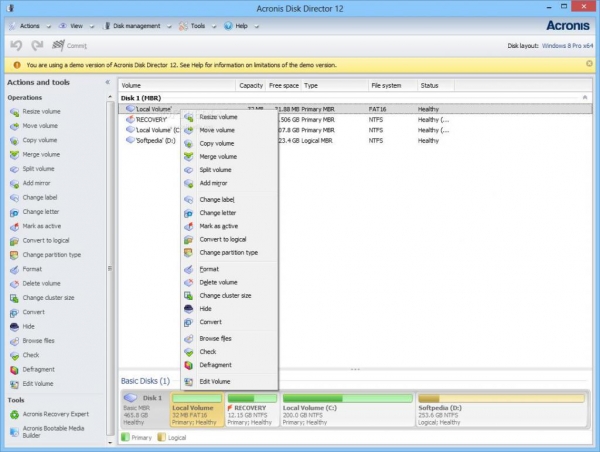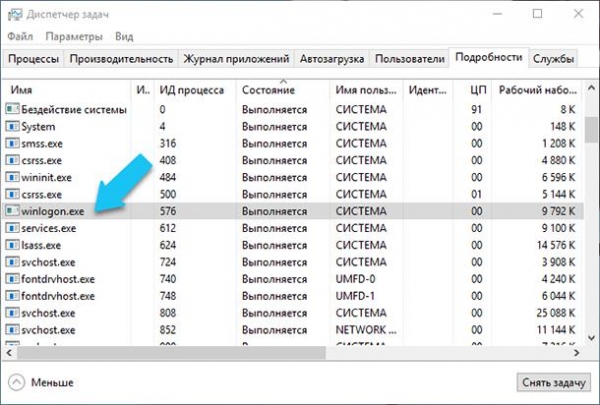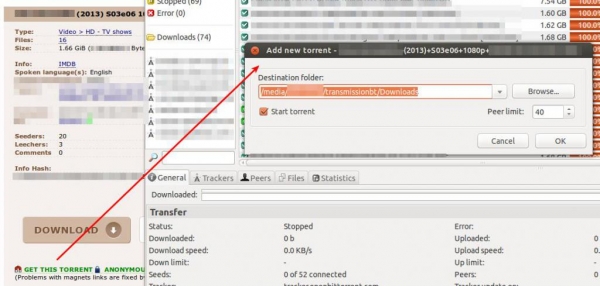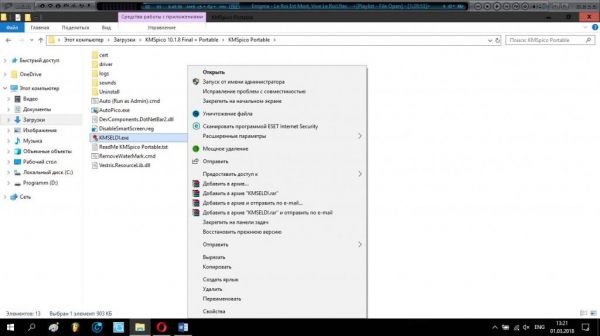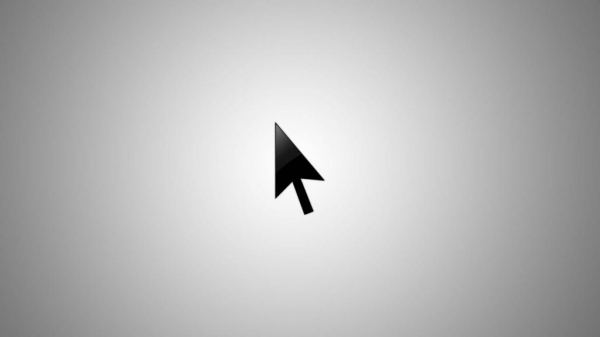Формат PDF примітний тим, що дозволяє зберегти вихідне форматування документа й одночасно захищає його від подальшого редагування. Це корисно в тих випадках, коли ви хочете показати свою статтю, презентацію або ж веб-сторінку саме в тому вигляді, в якому вона була задумана спочатку.
Для створення таких документів застосовується спеціальна програма. Вона називається віртуальним принтером PDF дозволяє конвертувати в даний формат практично будь-який текстовий або графічний файл. Нижче будуть розглянуті кращі з таких програм, і ви зможете самостійно вибрати те з них, яке відповідає всім вашим вимогам.
Штатний засіб Windows 10
Раніше користувачам операційних систем сімейства Windows доводилося використовувати в якості віртуального принтера PDF сторонні програми, в той час як в Linux даний функціонал був доступний «з коробки». Але, на щастя, ця несправедлива ситуація змінилася з виходом «десятки». У ній за замовчуванням встановлено Microsoft Print to PDF, яка, як можна здогадатися по його назві, служить для перетворення в цей формат звичайних документів.
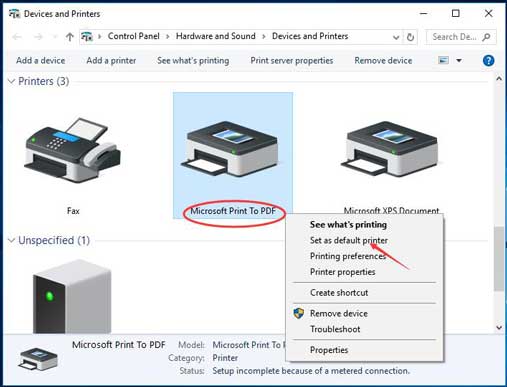
Щоб включити віртуальний принтер Windows 10, зробіть наступне:
- Зайдіть в «Настройки» через меню «Пуск».
- Відкрийте розділ «Пристрою».
- Натисніть кнопку «Додати принтер».
- Тепер виберіть опцію «Принтер відсутній в списку», позначте рядок «Локальний або мережевий» і натисніть «Далі».
- Знайдіть у списку «Друк у файл». Натисніть «Далі», а потім виберіть у правій колонці додаток Print to PDF.
- Придумайте ім’я пристрою і підтвердіть операцію.
От і все. Тепер на вашому комп’ютері з’явився віртуальний принтер PDF. Досить відправити на це пристрій будь-який документ, і він автоматично буде конвертований в новий формат.